Daptar eusi
Dina Microsoft Excel, biasa waé mendakan kabutuhan pikeun ngahapus duplikat baris dumasar kana hiji kolom. Urang tiasa nyelapkeun rumus, nerapkeun alat anu diulas atanapi nganggo kode VBA pikeun ngalayanan tujuan. Dina artikel ieu, anjeun bakal terang sadayana téknik panggancangna pikeun mupus duplikat baris dumasar kana hiji kolom wungkul kalayan conto sareng ilustrasi anu pas.
Unduh Buku Latihan Praktek
Anjeun tiasa ngaunduh buku Excel di handap ieu anu ku urang dianggo pikeun nyiapkeun artikel ieu.
Pupus Baris Duplikat Dumasar kana Hiji Kolom.xlsm
3 Métode Cocog pikeun Ngahapus Baris Duplikat Dumasar Hiji Kolom dina Excel
1. Anggo Alat 'Hapus Duplikat' dina Spreadsheet Excel
Hayu urang kenalkeun heula kana set data. Tabel atanapi obrolan di handap ieu ngagambarkeun sababaraha data lengkep pikeun dana amal. Kolom-kolom anu cocog aya dina sababaraha ngaran donatur, jumlah sumbanganna, tanggal sumbangan, sareng media sumbanganana.

Anu bakal kami laksanakeun di dieu nyaéta ngahapus barisan duplikat. dumasar kana ngaran donor wungkul. Éta hartosna urang bakal nyaring nami donor sareng ékstrak unggal nami unik sareng barisan anu cocog tina kajadian anu munggaran.
📌 Lengkah 1:
➤ Pilih heula sakabéh tabel.
➤ Dina tab atawa pita Data , pilih alat Hapus Duplikat tina Alat Data turun-handap.

📌 Lengkah2:
➤ Kotak dialog bakal muncul. Tina pilihan Kolom , centang dina Donor jeung tinggalkeun pilihan séjén teu ditandaan.
➤ Pencét OK .

Sareng anjeun bakal mendakan kaluaran di handap ieu sareng pesen pop-up anu nunjukkeun status nilai mulang.
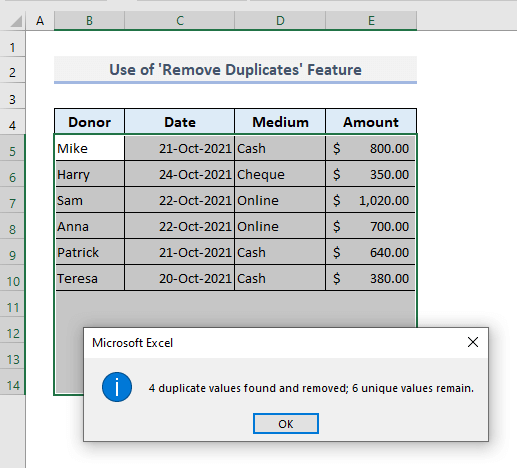
Klik OKE sareng anjeun ayeuna ningali data anu disaring sareng sadaya baris duplikat dihapus.

Baca deui: Cara Nyabut Duplikat Baris dina Excel
2. Larapkeun Pilihan Filter pikeun Ngahapus Duplikat Dumasar kana Hiji Kolom
Ayeuna urang bakal ngagunakeun fungsi COUNTIF pikeun milarian jumlah duplikat dumasar kana kaayaan sareng kaluaran bakal ditingalikeun dina nu Duplikat header dina Kolom F . Teras urang bakal nerapkeun pilihan Filter dina sadaya header tabel data sareng nyaring baris duplikat gumantung kana kaluaran tina fungsi COUNTIF .
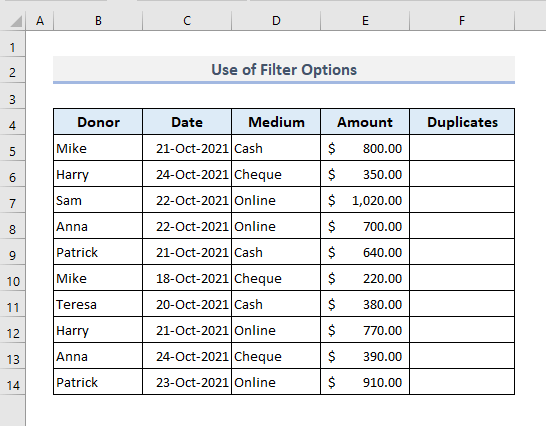
📌 Lengkah 1:
➤ Dina Sél F5 , ketik rumus ieu:
=COUNTIF($B$5:$B5,B5) 
📌 Lengkah 2:
➤ Pencét Lebetkeun sarta anjeun bakal meunang kaluaran kahiji.
➤ Pake Eusian Cecekelan pikeun nyered ka handap sakabéh kolom jeung niléy leuwih ti '1' bakal diitung salaku duplikat.
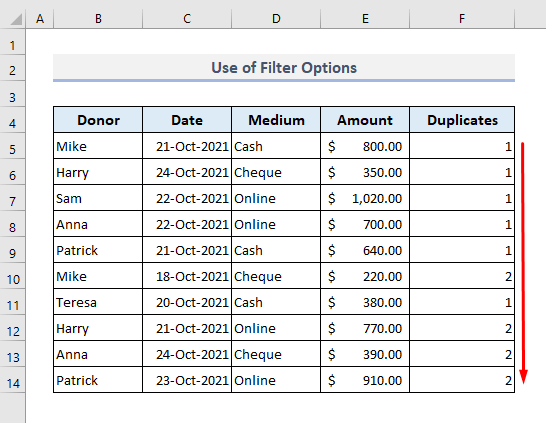
📌 Lengkah 3:
➤ Ayeuna pilih sakabéh méja.
➤ Dina tab Home , pilih paréntah Filter tina Sort & amp; Filter drop-down dina Édit grup paréntah.
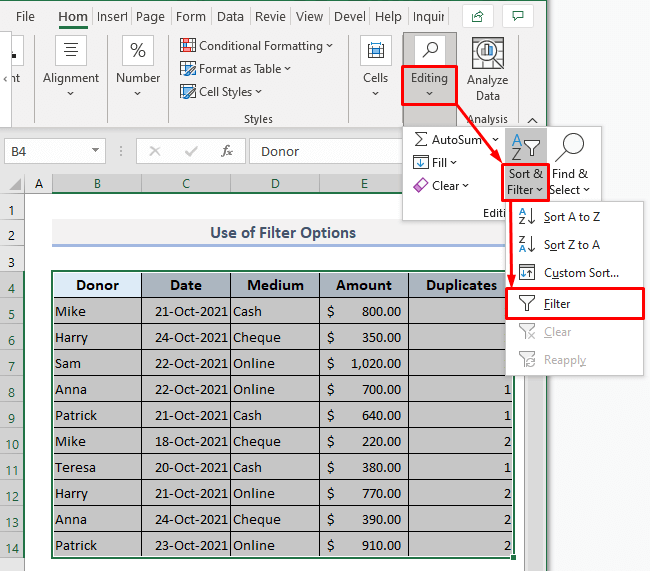
Urang bakal boga tombol saringan ditugaskeun pikeun sakabéh lulugu dina tabel data di handap ieu.
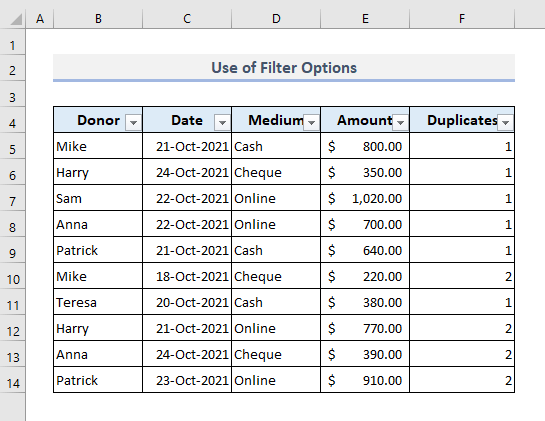
📌 Lengkah 4:
➤ Klik drop-down dina Duplicates header jeung filter pilihan pikeun kolom nu cocog bakal muka.
➤ Dina tab Pilih Sadaya , pupus cirian pilihan '1' .
➤ Pencét OK sarta geus rengse.

Anjeun bakal manggihan baris duplikat saperti ditémbongkeun di handap.
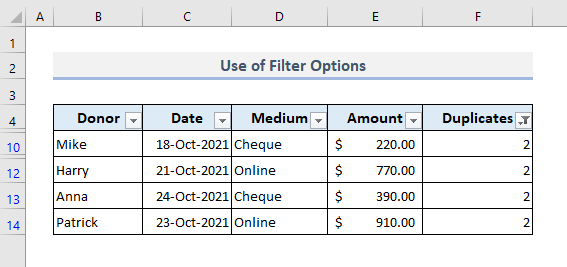
📌 Lengkah 5:
➤ Ayeuna hapus sadaya baris duplikat anu ngandung sakabéh data.
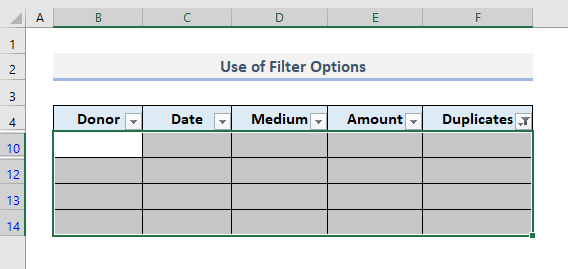
📌 Lengkah 6:
➤ Buka deui pilihan saringan tina header Duplikat dina Kolom F .
➤ Centang pilihan '1' ngan.
➤ Pencet OK pikeun panungtungan waktu.

Ahirna, anjeun bakal nampi sadaya baris unik sapertos anu dipidangkeun dina gambar di handap ieu. Ayeuna anjeun tiasa ngahapus tombol saringan tina lulugu sareng data anu hasilna bakal sami sareng anu kami parantos ngahapus baris duplikat.
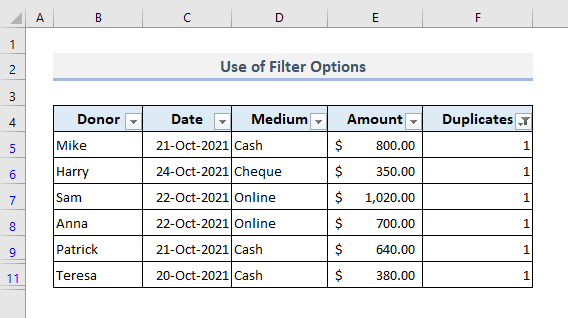
Baca deui: Kumaha Nyabut Duplikat Dumasar Kriteria dina Excel
3. Jalankeun Kodeu VBA pikeun Ngahapus Duplikat Dumasar kana Hiji Kolom dina Excel
Dina metode ahir urang, urang bakal nyelapkeun sababaraha kode VBA pikeun nangtukeun makro anu bakal ngahapus duplikat dumasar kana kolom kahiji.
📌 Lengkah 1:
➤ Klik katuhu dina ngaran Lambar (Sheet3) heula jeung anjeun bakal manggihan sababaraha Sheet options.
➤ Pilih View Code .
A VBA Jandela bakal muncul dimana urang kedah ngalebetkeun kodeu.
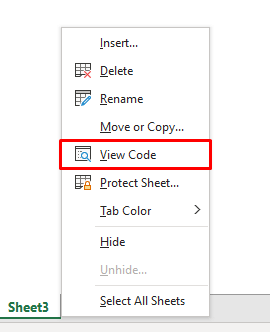
📌 Lengkah 2:
➤ Dina jandela VBA , tempelkeun kodeu ieu:
9783

📌 Lengkah 3:
➤ Balik deui ka Excel lambar anjeun ayeuna.
➤ Pilih sakabéh tabel data.
➤ Tina Tab pamekar , pencét paréntah Macros .

📌 Lengkah 4:
➤ Dina jandela Makro , ngaran Makro bakal ditugaskeun sacara otomatis.
➤ Klik Jalankeun sareng anjeun parantos rengse kalawan léngkah-léngkahna.
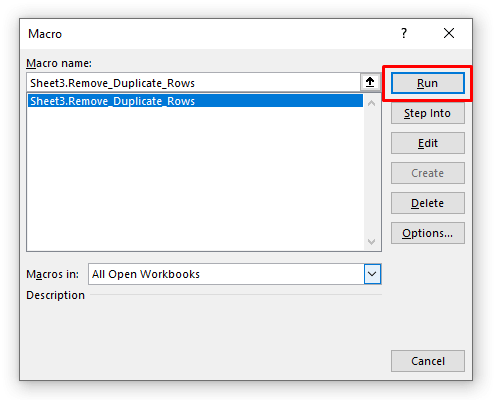
Siga dina screenshot di handap, urang bakal manggihan baris unik ngan dumasar kana kolom kahiji. Baris duplikat bakal langsung ngaleungit.

Baca deui: Kumaha carana ngahapus duplikat dina Excel nganggo VBA
Kecap Panutup
Mugi-mugi sadaya metode saderhana anu disebatkeun di luhur ayeuna tiasa ngabantosan anjeun ngalarapkeunana dina spreadsheet Excel nalika anjeun kedah ngahapus baris duplikat sareng milarian baris unik wungkul. Upami anjeun gaduh patarosan atanapi tanggapan, punten wartosan kuring dina bagian koméntar. Atanapi anjeun tiasa pariksa tulisan kami anu sanés anu aya hubunganana sareng fungsi Excel dina situs wéb ieu.

